Wie speichern Sie Skype -Gespräche?
Sind Sie ein Skype -Benutzer, der Ihre Gespräche speichern möchte? Wenn ja, sind Sie am richtigen Ort. In diesem Artikel werden wir diskutieren, wie Sie Ihre Skype -Gespräche für die zukünftige Verwendung speichern können. Wir werden uns die verschiedenen verfügbaren Optionen ansehen und wie die Sparenfunktionen von Skype das Beste herausholen können. Wir werden auch die Vorteile der Einsparung Ihrer Skype -Gespräche abdecken und warum es wichtig ist, dies zu tun. Am Ende dieses Artikels sollten Sie ein besseres Verständnis dafür haben, wie Sie Skype -Gespräche retten können und warum es vorteilhaft ist, dies zu tun. Also fangen wir an!
Sparen von Skype -Gesprächen: Öffnen Sie, um Ihre Skype -Gespräche zu speichern, zuerst den Chat, den Sie speichern möchten. Klicken Sie dann in der oberen rechten Ecke des Chat -Fensters auf das Symbol „Weitere Optionen“. Wählen Sie im Dropdown-Menü "Save As" aus und Sie können den Chat entweder im Text- oder im HTML-Format speichern. Um Chats automatisch zu speichern, wählen Sie "Tools"> "Optionen"> "IM & SMS" und dann "automatisch IM -Konversationen in meinem Konversationen -Ordner speichern" oder "SMS -Konversationen in meinem Konversationen -Ordner automatisch speichern".
Sparen von Skype -Gesprächen: Befolgen Sie die einfachen Schritte, um Ihre Skype -Gespräche zu speichern:
- Öffnen Sie den Chat, den Sie speichern möchten.
- Klicken Sie in der oberen rechten Ecke des Chat -Fensters auf das Symbol „Weitere Optionen“.
- Wählen Sie im Dropdown-Menü "Save As" aus und Sie können den Chat entweder im Text- oder im HTML-Format speichern.
- Um Chats automatisch zu speichern, wählen Sie "Tools"> "Optionen"> "IM & SMS" und dann "automatisch IM -Konversationen in meinem Konversationen -Ordner speichern" oder "SMS -Konversationen in meinem Konversationen -Ordner automatisch speichern".
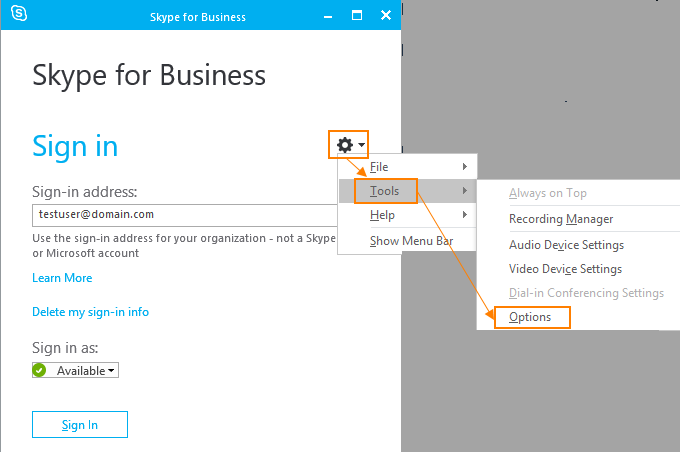
Sprache
So speichern Sie Skype -Gespräche
Das Speichern von Skype -Gesprächen ist eine großartige Möglichkeit, um wichtige Gespräche im Auge zu behalten und sie als einfache Referenz zu speichern. Skype ist eine beliebte Kommunikationsanwendung, mit der Benutzer Sprach- und Videoanrufe sowie Instant Messaging tätigen können. Mit diesem Leitfaden können Sie verstehen, wie Sie Skype -Gespräche für die spätere Verwendung speichern können.
Skype -Gespräche manuell retten
Wenn Sie Skype -Gespräche manuell speichern möchten, können Sie dies tun, indem Sie Screenshots der Konversation aufnehmen. Dies kann durch Drücken der Druckbildschirm -Taste auf Ihrer Tastatur erfolgen. Öffnen Sie dann ein Bildbearbeitungsprogramm wie Farbe und fügen Sie den Screenshot ein. Sie können dann den Screenshot als Bilddatei auf Ihrem Computer speichern.
Verwendung von Skype Conversation Saving Software
Wenn Sie Skype -Gespräche leichter speichern möchten, können Sie Skype Conversation Saving Software verwenden. Es stehen viele Programme zur Verfügung, mit denen Sie Skype -Konversationen automatisch speichern können. Diese Programme erfassen die Konversationen und speichern sie als Audiodateien oder Textdateien. Sie können diese Dateien dann auf Ihrem Computer oder einer externen Festplatte speichern.
Verwenden von Anwendungen von Drittanbietern
Es gibt auch Anwendungen von Drittanbietern, mit denen Sie Skype-Gespräche speichern können. Mit diesen Anwendungen können Sie Gespräche aufzeichnen und auf einem Remote -Server speichern. Dies ist eine großartige Möglichkeit, Skype -Gespräche zu speichern, wenn Sie keinen Zugriff auf einen Computer oder eine externe Festplatte haben.
Verwendung von Skype for Business
Wenn Sie Skype for Business verwenden, können Sie Gespräche mit der integrierten Aufzeichnungsfunktion speichern. Mit dieser Funktion können Sie Gespräche als Audiodateien speichern, die dann auf Ihrem Computer oder auf einer externen Festplatte gespeichert werden können.
Sichern Sie Skype -Gespräche
Das Sichern von Skype -Gesprächen ist eine großartige Möglichkeit, um sicherzustellen, dass Sie eine Kopie Ihrer Gespräche haben, falls etwas mit Ihrem Computer passiert. Sie können Skype -Konversationen mithilfe eines Cloud -Speicherdienstes oder einer externen Festplatte sichern.
Exportieren von Skype -Gesprächen
Sie können auch Skype -Konversationen als Textdateien exportieren. Dies ist eine großartige Möglichkeit, Gespräche für die spätere Verwendung zu speichern. Dazu müssen Sie das Konversationsfenster öffnen, die Konversation auswählen und dann auf die Schaltfläche „Gespräch speichern“ klicken.
Saved Saved Skype -Gespräche anzeigen
Sobald Sie Skype -Gespräche gespeichert haben, können Sie sie jederzeit anzeigen. Um gespeicherte Gespräche anzuzeigen, öffnen Sie einfach das Konversationsfenster und wählen Sie die Konversation aus. Das Gespräch wird dann im Gesprächsfenster angezeigt.
Teilen gespeicherter Skype -Gespräche
Sie können gespeicherte Skype -Gespräche auch mit anderen Benutzern weitergeben. Öffnen Sie dazu das Gesprächsfenster und wählen Sie die Konversation aus. Klicken Sie dann auf die Schaltfläche „Teilen“ und geben Sie die E -Mail -Adresse der Person ein, mit der Sie die Konversation teilen möchten.
Durch die Suche gespeicherte Skype -Konversationen
Wenn Sie viele Skype -Konversationen gespeichert haben, können Sie mit der Suchfunktion nach bestimmten Konversationen suchen. Öffnen Sie dazu das Gesprächsfenster und geben Sie die Schlüsselwörter ein, nach denen Sie suchen möchten. Die Suchergebnisse werden dann im Konversationsfenster angezeigt.
Löschen gespeicherter Skype -Gespräche
Wenn Sie keine gespeicherte Skype -Konversation mehr benötigen, können Sie es löschen, indem Sie das Konversationsfenster öffnen und die Konversation auswählen. Klicken Sie dann auf die Schaltfläche "Löschen", um die Konversation zu löschen.
Häufig gestellte Fragen
Was ist Skype?
Skype ist eine Telekommunikationsanwendung, mit der Benutzer Sprach- und Videoanrufe tätigen, sofortige Nachrichten senden und Dateien über das Internet freigeben können. Es wurde von Microsoft entwickelt und ist derzeit eine der beliebtesten Kommunikationsplattformen der Welt. Skype ist sowohl für mobile als auch für Desktop -Plattformen verfügbar und in mehreren Sprachen erhältlich.
Skype hat auch die Möglichkeit, Gespräche aufzuzeichnen und für die zukünftige Verwendung zu speichern. Dies ist ein großartiges Merkmal für diejenigen, die ihre Gespräche mit Freunden, Familie und Kollegen als zukünftige Referenz retten möchten.
Wie speichere ich Skype -Gespräche?
Es ist einfach, Skype -Gespräche zu speichern. Alles, was Sie tun müssen, ist den Chat -Historie des Gesprächs zu öffnen, den Sie speichern möchten, und dann auf die Schaltfläche "Speichern als" klicken. Sie können die Konversation in einer Vielzahl von Formaten wie einfachem Text, HTML oder PDF speichern. Sobald Sie das Gespräch gespeichert haben, können Sie es jederzeit öffnen und anzeigen.
Wenn Sie Skype für Windows verwenden, können Sie sich auch dafür entscheiden, die Konversation automatisch zu speichern. Gehen Sie dazu zum Menü "Tools" und wählen Sie "Optionen". Aktivieren Sie auf der Registerkarte "Konversationen" das Kontrollkästchen neben "Speichern Sie IM -Konversationen automatisch im Ordner" Dokumente ". Dadurch speichert alle Ihre Gespräche im Ordner „Meine Dokumente“ auf Ihrem Computer.
Benötige ich spezielle Software, um Skype -Gespräche zu speichern?
Nein, Sie benötigen keine spezielle Software, um Skype -Konversationen zu speichern. Skype wird mit der integrierten Funktion geliefert. Alles, was Sie tun müssen, ist den Chat-Historie der Konversation zu öffnen und auf die Schaltfläche „Speichern“ zu klicken. Sie können sich auch dafür entscheiden, Skype Ihre Gespräche automatisch im Ordner „Meine Dokumente“ auf Ihrem Computer zu speichern.
Wenn Sie nach einer robusteren Lösung suchen, gibt es auch eine Reihe von Anwendungen von Drittanbietern, mit denen Sie Skype-Gespräche speichern können. Diese Anwendungen bieten häufig zusätzliche Funktionen wie die Möglichkeit, Gespräche mit der Cloud zu speichern oder Gespräche in andere Formate zu exportieren.
Kann ich Skype -Gruppengespräche speichern?
Ja, Sie können Skype -Gruppengespräche speichern. Alles, was Sie tun müssen, ist den Chat -History der Gruppenkonversation zu öffnen und auf die Schaltfläche „Speichern“ zu klicken. Sie können die Konversation in einer Vielzahl von Formaten wie einfachem Text, HTML oder PDF speichern. Sobald Sie das Gespräch gespeichert haben, können Sie es jederzeit öffnen und anzeigen.
Wenn Sie Skype für Windows verwenden, können Sie sich auch dafür entscheiden, die Konversation automatisch zu speichern. Gehen Sie dazu zum Menü "Tools" und wählen Sie "Optionen". Aktivieren Sie auf der Registerkarte "Konversationen" das Kontrollkästchen neben "Speichern Sie IM -Konversationen automatisch im Ordner" Dokumente ". Dadurch speichert alle Ihre Gespräche im Ordner „Meine Dokumente“ auf Ihrem Computer.
Wo kann ich gespeicherte Skype -Gespräche anzeigen?
Gespeicherte Skype -Konversationen können in Ihrem Ordner "My Dokumente" auf Ihrem Computer angezeigt werden. Wenn Sie sich dafür entschieden haben, Skype automatisch Gespräche zu speichern, können Sie den Ordner „Meine Dokumente“ öffnen und nach dem Ordner „Skype“ suchen. Im Ordner "Skype" finden Sie alle Ihre gespeicherten Gespräche.
Sie können auch gespeicherte Skype -Gespräche in der Chat -Geschichte des Gesprächs anzeigen. Alles, was Sie tun müssen, ist den Chat -Historie der Konversation zu öffnen, die Sie anzeigen möchten, und dann auf die Schaltfläche „Gespeicherte Konversation öffnen“ klicken. Dadurch wird das gespeicherte Gespräch in einem neuen Fenster geöffnet.
Kann ich gespeicherte Skype -Gespräche bearbeiten?
Nein, Sie können gespeicherte Skype -Konversationen nicht bearbeiten. Wenn Sie Änderungen an einem Gespräch vornehmen möchten, müssen Sie die Konversation löschen und eine neue beginnen. Sie können jedoch Snippets von Gesprächen als zukünftige Referenz speichern. Öffnen Sie dazu den Chat -Geschichte des Gesprächs und wählen Sie den Teil des Gesprächs aus, den Sie speichern möchten. Klicken Sie dann auf die Schaltfläche "speichern als", und Sie können die Konversation in verschiedenen Formaten wie einfachem Text, HTML oder PDF speichern.
So exportieren Sie den Chat / Dateien -Historie in Skype 2019
Wenn Sie die in diesem Artikel beschriebenen Schritte befolgen, können Sie Skype -Gespräche problemlos speichern und sicherstellen, dass diese Erinnerungen für immer bei Ihnen bleiben. Egal, ob es sich um ein Gespräch mit Ihrer Familie, einem Geschäftstreffen oder nur einem ungezwungenen Gespräch handelt, Skype erleichtert es, Ihre Gespräche zu speichern. Und jetzt können Sie mit Hilfe dieses Artikels Skype -Konversationen einfach mit nur wenigen Klicks speichern. Gehen Sie also weiter und sparen Sie Gespräche und beginnen Sie, Ihre Erinnerungen zu schätzen.




















